使用“曲线区域清除”页面可创建简单的 2.5D 平行、偏移或 Vortex 旋风铣粗加工刀具路径。
“曲线定义”指定对要加工的区域进行约束的曲线,并将加工属性添加到这些曲线。
 创建参考线 - 单击可创建新的空参考线。
创建参考线 - 单击可创建新的空参考线。
 已选参考线 - 从列表中选择参考线。如果未显示参考线或已选择
已选参考线 - 从列表中选择参考线。如果未显示参考线或已选择  ,则不会选择参考线。列表中包含所有可用的参考线。如果您已经选择了参考线,加工区域将显示阴影。
,则不会选择参考线。列表中包含所有可用的参考线。如果您已经选择了参考线,加工区域将显示阴影。
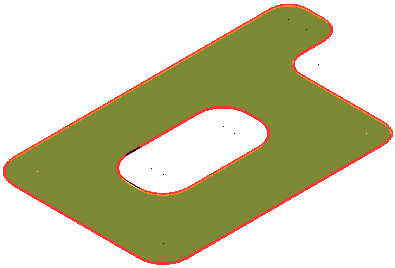
如果阴影区域不是您要加工的区域,请使用“曲线加工属性” 按钮改变加工条件。
按钮改变加工条件。
 曲线编辑器 - 单击此项可显示“曲线编辑器”选项卡,供您创建和编辑参考线。这里假设您首先从模型中提取曲线,然后修改曲线以创建所需的精确参考线。
曲线编辑器 - 单击此项可显示“曲线编辑器”选项卡,供您创建和编辑参考线。这里假设您首先从模型中提取曲线,然后修改曲线以创建所需的精确参考线。
 选择拾取的参考线 - 单击此项可通过在图形窗口中拾取来选择参考线(而不是在“选择参考线”列表中按名称进行选择)。
选择拾取的参考线 - 单击此项可通过在图形窗口中拾取来选择参考线(而不是在“选择参考线”列表中按名称进行选择)。
单击  会显示“拾取条目”选项卡。在图形窗口中选择一条参考线,以关闭“拾取条目”选项卡并在“已选参考线”域中显示该参考线。
会显示“拾取条目”选项卡。在图形窗口中选择一条参考线,以关闭“拾取条目”选项卡并在“已选参考线”域中显示该参考线。
 采集曲线 - 单击此项可将已选曲线复制到参考线中。可以利用这种方式快速有效地从曲面模型中提取曲线几何形体并将其复制到激活的参考线/边界。有关详细信息,请参见采集曲线示例。
采集曲线 - 单击此项可将已选曲线复制到参考线中。可以利用这种方式快速有效地从曲面模型中提取曲线几何形体并将其复制到激活的参考线/边界。有关详细信息,请参见采集曲线示例。
- 加工的曲线区域
- 加工的曲线侧
- 加工策略。
位置 - 选择选项以指定刀具的哪个部分遵循曲线。
 中心 - 刀具的中心遵循曲线。
中心 - 刀具的中心遵循曲线。
 接触点 - 刀具的接触点遵循曲线。
接触点 - 刀具的接触点遵循曲线。
下限 - 输入或选择加工高度。所有曲线均在单个 Z 高度处进行加工。
在“底面 Z 高度”域中输入值,或者选择  ,然后在图形窗口中单击相关 Z 高度处的曲线。
,然后在图形窗口中单击相关 Z 高度处的曲线。
区域清除刀具路径从参考线的 Z 高度开始,并按照“下切步距”值沿零件行进,直到达到“底面” 值。
值。
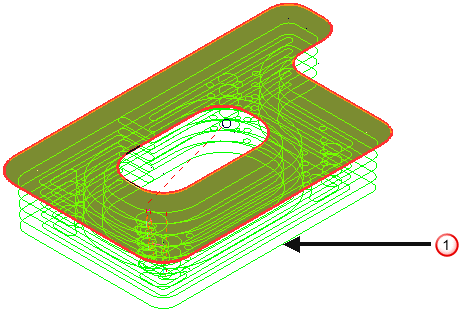
样式 - 选择平行、偏移或 Vortex 旋风铣样式,以在每个粗加工层上切除包含在轮廓内的材料。
- 平行 - 此样式由 X - Y 平面中的平行直线移动组成。
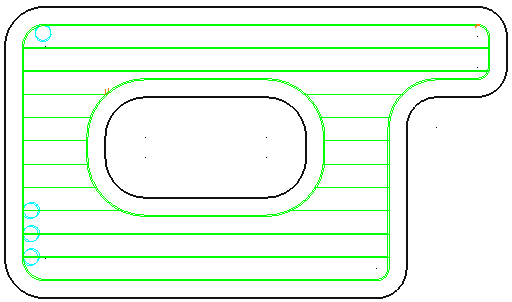
- 偏移 - 此项利用通过反复偏移初始切面(直至无法再偏移为止)生成的轮廓来清除区域。
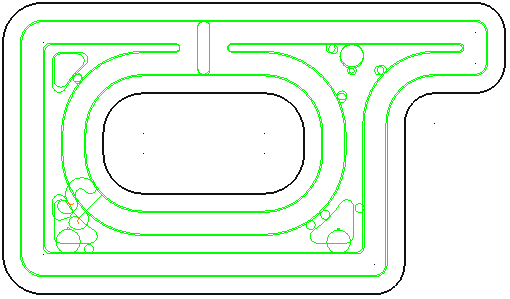
- Vortex 旋风铣 - 这会产生从不超过最大刀具接触角的偏移刀具路径,从而实现最佳加工。随着刀具接近最大接触角,刀具路径会更改为摆线路径以避免刀具过载。
模型:
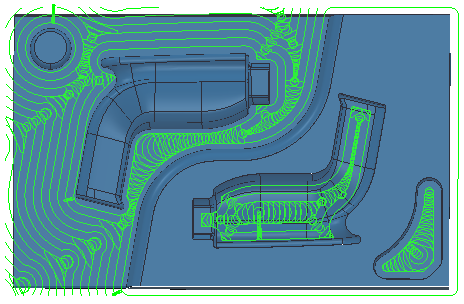
特征组:
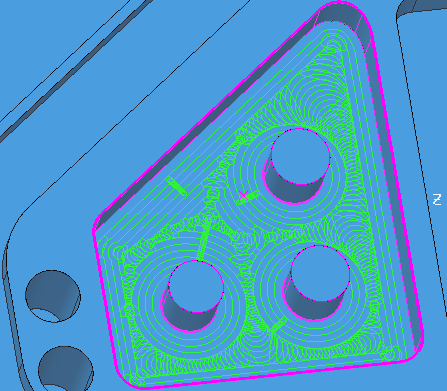 注: Vortex 旋风铣刀具路径是 3 轴刀具路径,因此具有垂直刀轴。
注: Vortex 旋风铣刀具路径是 3 轴刀具路径,因此具有垂直刀轴。
公差 - 输入值以确定刀具路径贴合模型轮廓的精确程度。
切削方向 - 选择铣削技术。
从以下选项中选择“切削方向”:
- 顺铣 - 选择此选项可尽可能仅使用顺铣创建刀具路径。从刀具移动的方向查看时,刀具位于加工边缘的左侧。
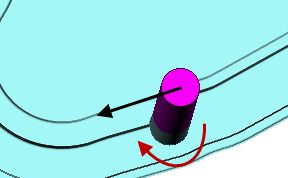
- 逆铣 - 选择此选项可尽可能仅使用逆铣或仰铣创建刀具路径。从刀具移动的方向查看时,刀具位于加工边缘的右侧。
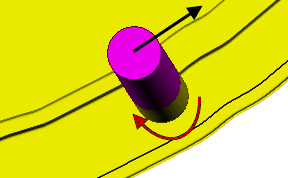
- 任意 - 选择此选项可同时使用逆铣和顺铣创建刀具路径。这将尽可能减少提刀次数和刀具移动。
曲线余量 - 输入曲线的偏移。这是曲线余量而不是模型余量。
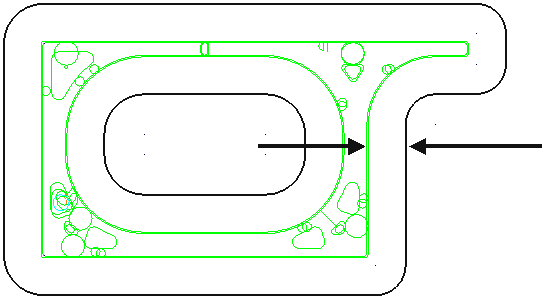
行距 - 输入单个 Z 高度处连续区域清除路径之间的距离。
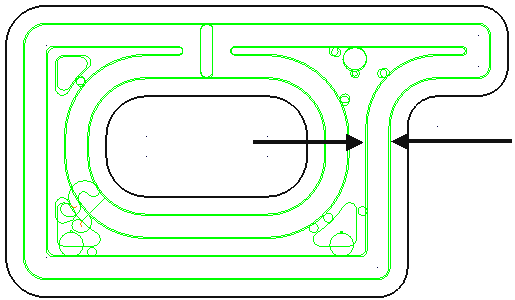
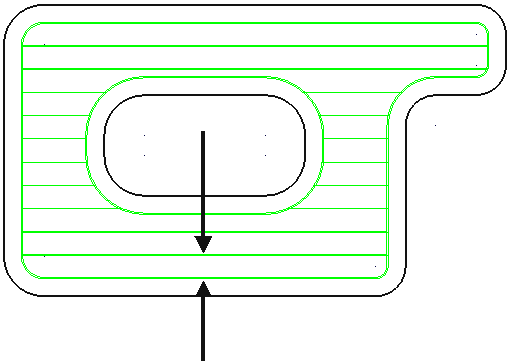
 从刀具复制行距 - 单击可通过激活的刀具切削数据加载径向切削深度。径向切削深度是垂直于刀轴测量的。
从刀具复制行距 - 单击可通过激活的刀具切削数据加载径向切削深度。径向切削深度是垂直于刀轴测量的。
 。
。
残留加工 - 选择此项可启用残留页面。在残留加工中,您可以使用大型刀具实现高效的体积删除,然后使用小型刀具来加工大型刀具无法到达的模型区域(例如型腔和拐角)。小型刀具仅加工原始刀具无法到达的区域。